在2345看图王中可以对图片进行美化。那么具体怎么操作呢?下面小编就为大家带来2345看图王美化图片方法,有需要的可以来了解了解哦。 2345看图王怎么美化图片?2345看图王美化图片方法
在2345看图王中可以对图片进行美化。那么具体怎么操作呢?下面小编就为大家带来2345看图王美化图片方法,有需要的可以来了解了解哦。
2345看图王怎么美化图片?2345看图王美化图片方法
1、首先使用2345看图王打开需要更改的图片,如图所示。
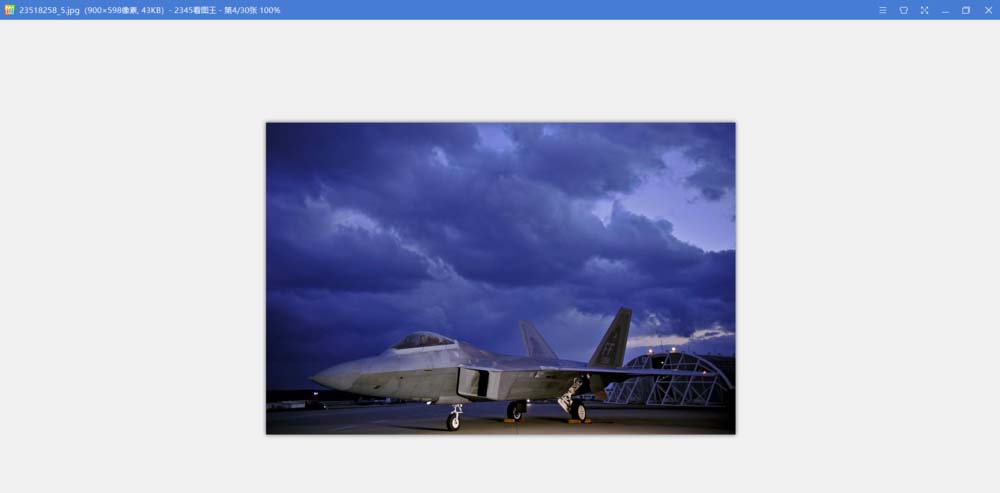
2、接着左击图示按钮。
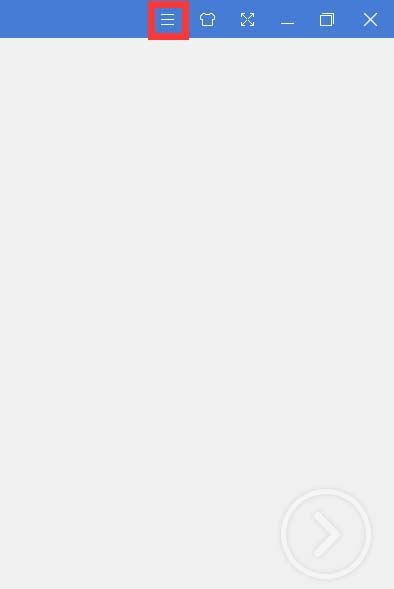
3、再左击“图片美化”。
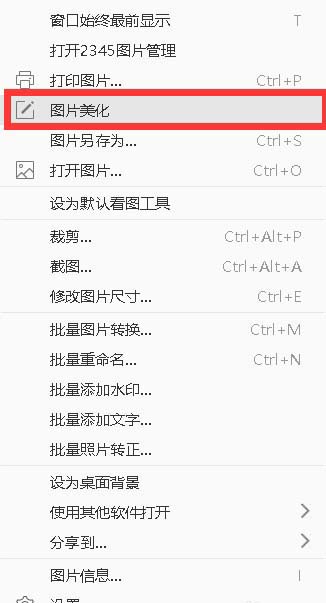
4、接着左击“增强”。
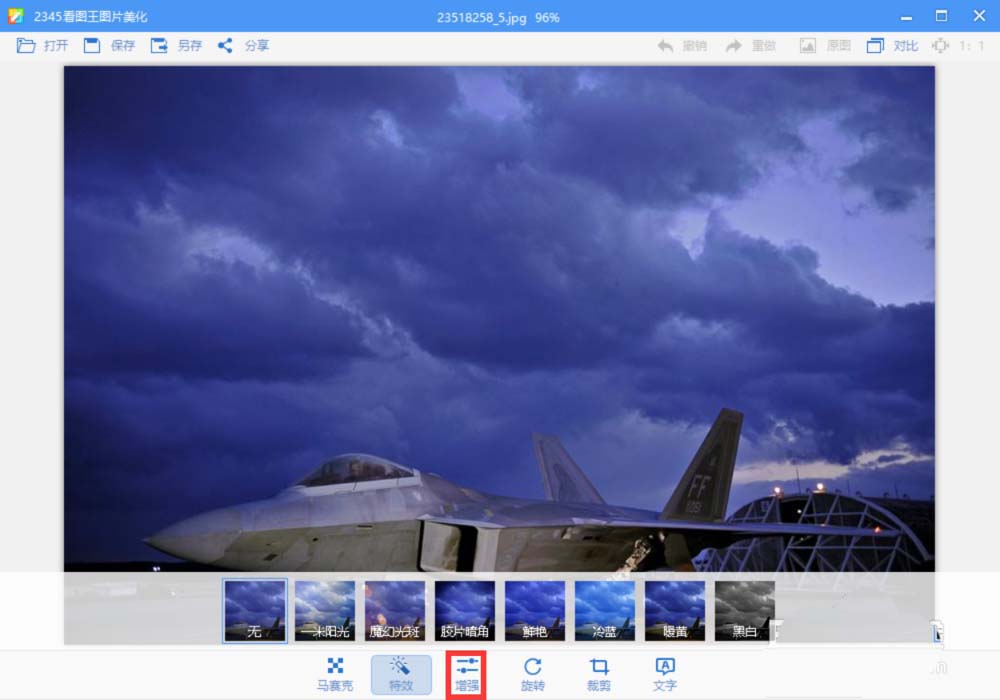
5、拖动以更改亮度。
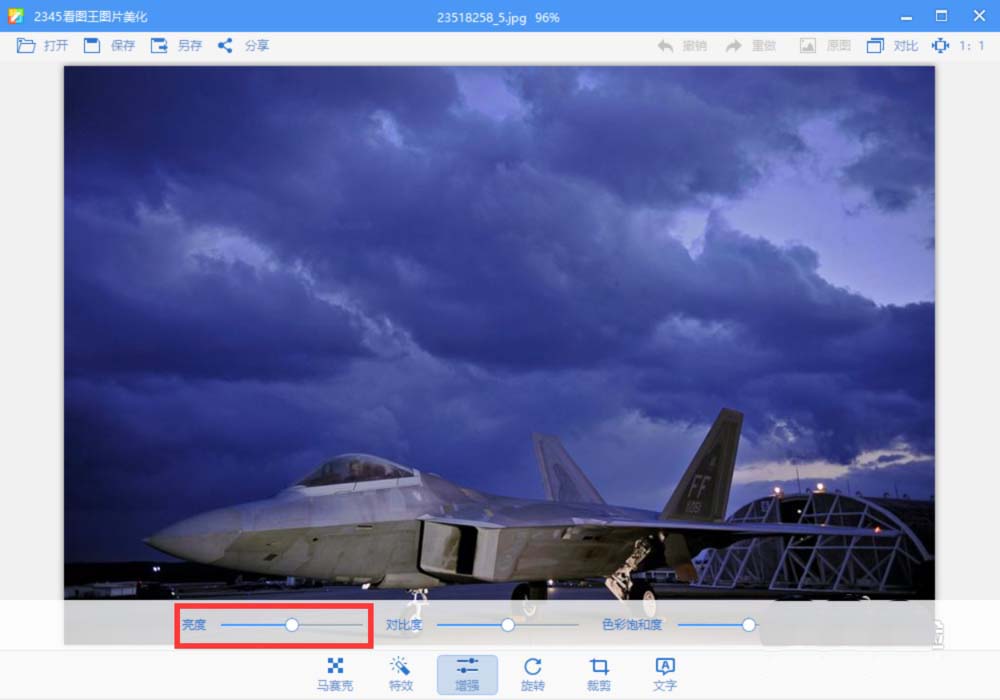
6、拖动以更改对比度。
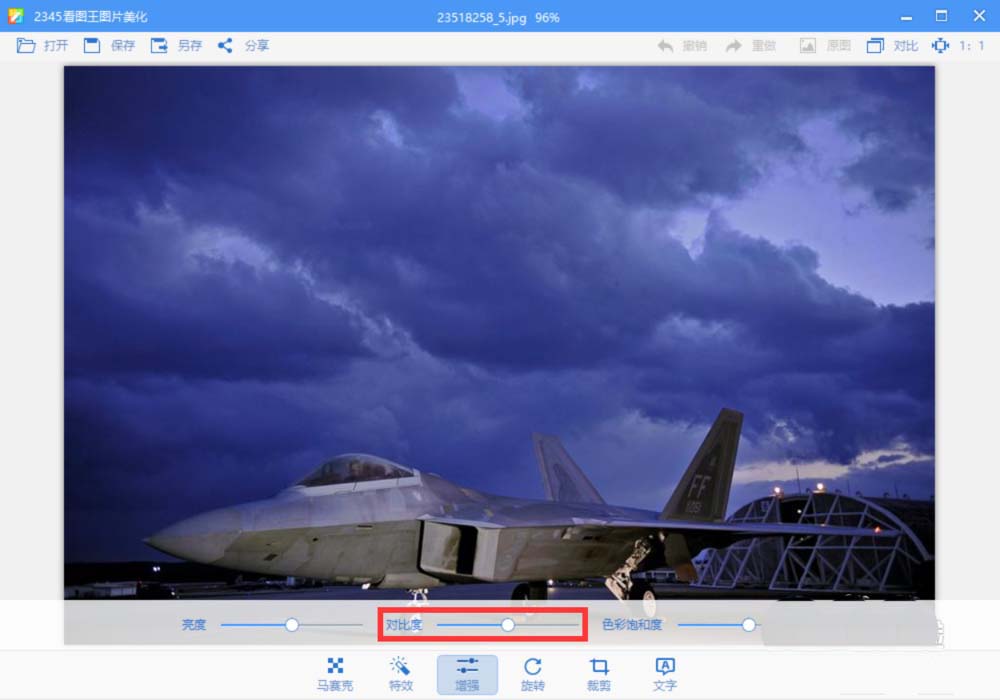
7、拖动以更改色彩饱和度。
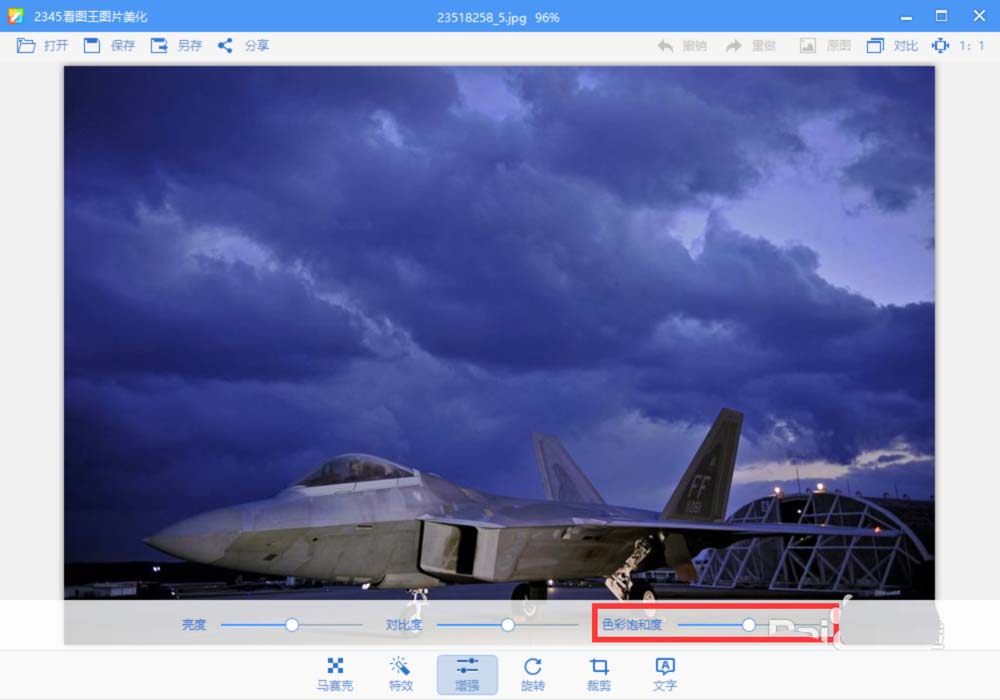
8、完成后,点击“保存”或“另存”保存所需图片。
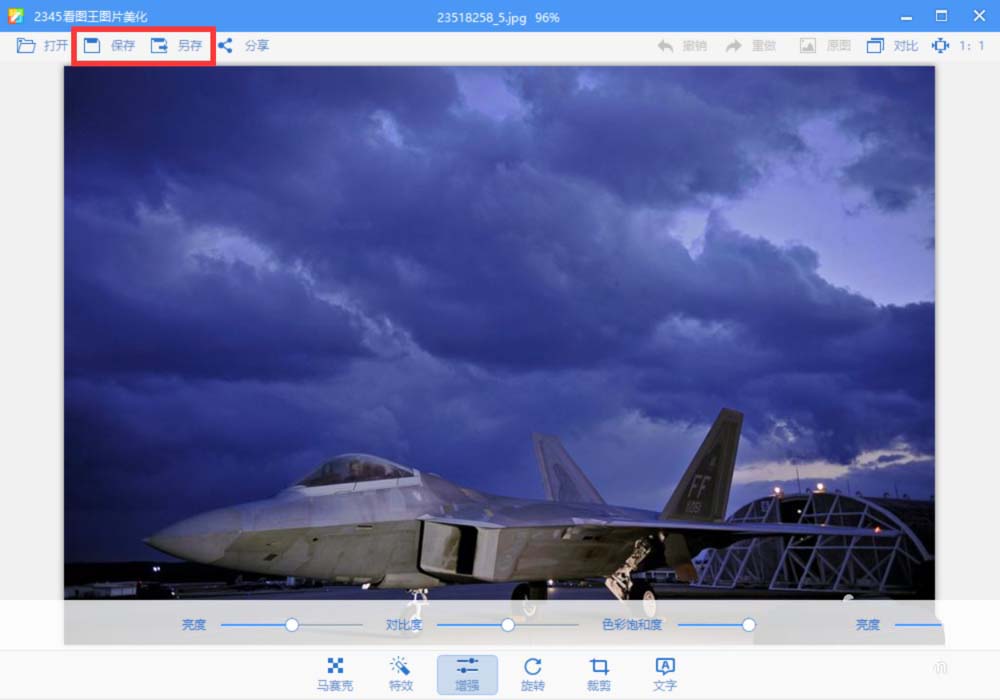
谢谢大家的阅读这篇2345看图王美化图片方法,希望本文能帮助到大家!更多精彩教程请关注自由互联!
